Il 21 di Dicembre è stata rilasciata Linux Mint 14 versione Xfce, nome in codice Nadia.
Questa versione di Mint è basata su Ubuntu 12.10 e fornita con l’ambiente desktop XFCE come i miei lettori probabilmente sanno ho installato Mint 13 XFCE sul mio nuovo desktop, e così ho deciso di aggiornare la mia installazione a questa nuova release.
Come prima cosa, consiglio di effettuare l’aggiornamento a questa versione?
Sì e no, Mint 13 è basata su Ubuntu 12,04 che è una distribuzione con Long Term Support, questo significa che, come le altre versioni LTS la 12.04 avrà aggiornamenti per 3 anni, e comprenderà point release cioè aggiornamenti pacchettizzati assieme per abbreviare il download per utenti che installano un rilascio più avanti nel suo ciclo di vita. I point release e le date sono le seguenti: 12.04.1 (23 agosto 2012), 12.04.2 (31 gennaio 2013), 12.04.3 (15 agosto 2013) e 12.04.4 (24 gennaio 2014). Non ci sono ulteriori rilasci programmati dopo il rilascio di Ubuntu 14.04 LTS.
Quindi, se si è soddisfatti del software e tutto l’hardware funziona non avete forti motivi di farlo.
D’altra parte, se come me avete un D-LINK N 150 aka DWA-125 o altro hardware che non funziona perfettamente con il vostro kernel un aggiornamento potrebbe aiutare, spoiler: Questo aggiornamento mi ha aiutato a rimuovere tutti i driver proprietari della mia installazione.
Come effettuare l’aggiornamento a una nuova versione, il modo corretto
Il blog ufficiale di Mint suggerisce come best practice per un aggiornamento di fare un backup del vostro sistema e fare un aggiornamento fresco.
In un aggiornamento “fresco” si utilizza il LiveCD della nuova release per eseguire una nuova installazione e si sovrascrivono le partizioni esistenti.
Un aggiornamento “fresco” è costituito dalle seguenti fasi:
- Fare una copia di backup dei dati
- Fare un backup della software selection
- Esecuzione di una nuova installazione con il LiveCD della nuova release
- Ripristino dei dati
- Ripristino della software selection
Se si decide di eseguire l’aggiornamento seguire le loro istruzioni e non si dovrebbero avere sorprese.
Come effettuare l’aggiornamento a una nuova versione, il mio modo
Ho deciso di fare un aggiornamento dei pacchetti che comprende invece le seguenti fasi:
- Modificare la configurazione di APT Indicando i repository della nuova release
- Chiedere ad APT di eseguire un aggiornamento completo della distribuzione
Ero dell’idea sbagliata che si trattava di un metodo più veloce del fare un backup dei dati e ripristinarli.
APT è il sistema di gestione dei pacchetti utilizzato da Linux Mint.
Questo metodo di aggiornamento di Linux Mint dovrebbe essere utilizzato solo da utenti esperti, ed io ho avuto una brutta esperienza con esso:
Ci sono volute più di 5 ore per scaricare e aggiornare tutti i miei pacchetti, io avevo tutte le librerie a 32 e 64 bit, quelle a 32 sono richieste per crossover, quindi ho dovuto installare tutte le librerie 2 volte e questo ha portato via molto tempo.
Dopo l’aggiornamento e il primo riavvio ha avuto alcuni piccoli difetti ed 1 grande problema, con il mio utente standard tutto il sistema si bloccava ogni volta dopo circa 5 minuti di utilizzo. Con nuovi utenti o altri utenti tutto funzionava alla perfezione, quindi c’era qualcosa nel mio setup che schiantava orribilmente l’intero sistema.
Ho passato 15 minuti alla ricerca di una soluzione, ed ho fallito, così ho deciso di fare un re-installazione di Mint 14.
Ho la partizione /home separata, una cosa che io consiglio sempre, quindi questo non è stato così doloroso, la nuova installazione ha richiesto circa 15 minuti e dopo il riavvio tutto andava bene, lezione appresa leggere e seguire quello che dice il blog ufficiale.
Cosa c’è di nuovo in Mint Nadia
Se si sta utilizzando Mint 13 non aspettatevi eccezionali nuovi software o modifiche, semplicemente tutto funziona al primo avvio, e questo è il motivo per cui amo la distribuzione Mint, e potete legegre nel blog ufficiale una linga lista di piccoli cambiamenti.
Ma ci sono alcuni cambiamenti che ho notato:
1) Nuovo kernel
Mint 14 è fornita con la versione del kernel 3.5.0-17-generic, questa è stata la modifica con il maggiore impatto sul mio sistema, come ho scritto nell’introduzione finalmente il mio dispositivo USB-Wireless D-LINK N 150 ha un driver che funziona nel kernel: rt2800usb , quindi non più compilazioni ed installazioni manuali ogni volta che il kernel viene aggiornato.
Un’altra piacevole sorpresa è il driver video, stavo usando i driver proprietari di AMD, che a dire il vero erano perfettamente funzionanti, ora il sistema ha automaticamente installato il driver Gallium 0.4 on AMD CEDAR che sembra perfetto per la mia Radeon HD 5430, ancora una volta niente da fare da parte mia ed ora ho un desktop che funziona a 1920×1080 senza driver proprietari.
2) Versione di Flash non più obsoleta su Chromium
Con Mint 13 ogni volta che visitavo una pagina con flash su Chromium ricevevo un messaggio che mi diceva “The flash plug-in was blocked because it is out of date”, ora è aggiornato, una piccola cosa, ma che era davvero fastidiosa.
3) Piccoli cambiamenti nella gestione del DNS
Questa è una cosa interessante per me, ma probabilmente la maggior parte degli utenti desktop possono ignorare questo cambiamento.
E’ da Ubuntu 12,04 che sto cercando di capire esattamente dove i server DNS sono configurati, infatti da quella versione di Ubuntu, Network Manager utilizza il proprio demone dnsmasq per agire come server DNS, prendendo i server DNS a monte dal server DHCP o dalal configurazione di NetworkManager.
In Mint 13 è possibile verificare la configurazione utilizzata in dnsmasq guardando nel file /var/run/nm-dns-dnsmasq.conf, in Mint 14 questo file è vuoto, il demone dnsmasq comunica con NetworkManager tramite Dbus. e così per verificare quale server DNS si sta utilizzando è necessario eseguire il comando nm-tool e cercare la sezione IPv4 :
IPv4 Settings:
Address: 192.168.0.2
Prefix: 24 (255.255.255.0)
Gateway: 192.168.0.1
DNS: 8.8.8.8
DNS: 208.67.220.220 |
Inoltre per fornire una migliore connettività out of the box, Linux Mint utilizza ora OpenDNS quando il sistema non riesce a contattare un server DNS valido ed è possibile utilizzare il comando dns-fix che imposta la risoluzione DNS ad OpenDNS.
Conclusioni
Dopo 1 settimana di utilizzo sono davvero felice di questa nuova versione di Mint, fornisce tutto il software di cui ho bisogno in un ambiente desktop e dopo la re-installazione del sistema che ho installato solo 2 pacchetti in più Chromium ed mc (Midnight Commander) il sistema era pronto per tutto il resto, nessun problema con i sito flash o l’esecuzione di file multimediali in qualsiasi formato, il tutto nel ambiente grafico XFCE leggero e ben fatto.
Penso che Mint sia diventato lo standard per gli utenti desktop che non desiderano installare alcunchè, ma disporre di un ambiente completamente pronto dopo l’installazione.
Popular Posts:
- None Found
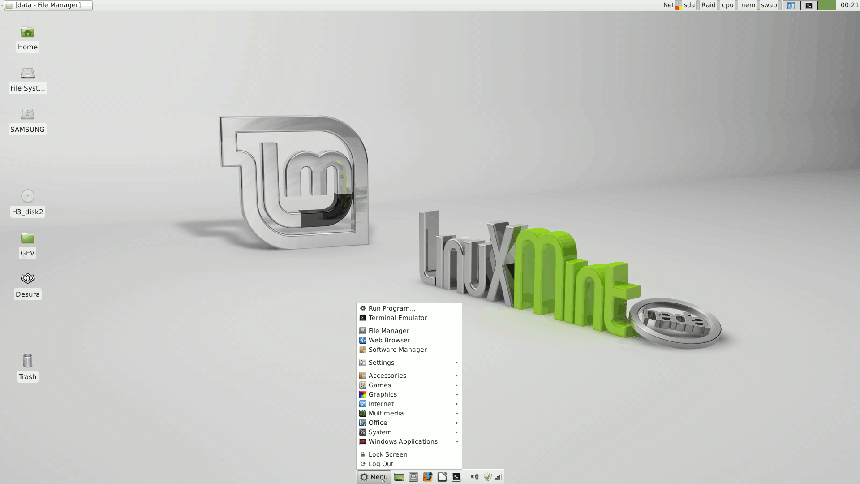

I just want to drop a “I love Linux Mint too!!!”.
I have Nadia Cinnamon edition on my desktop, and I had Lisa XFCE on my old laptop until some days ago. Then I switched to CrunchbangLinux 11, based on debian Wheezy, that uses OpenBox as DE. I needed to lighten my laptop since it’s very old (Asus L5800C, from the 2003; 10 years in a few days! I think could be a world record, in the consumer technology world).
Congratulations for this interesting Blog.
Un saluto dal BelPaese.
Grazie Samuele
Cinnamon is an interesting alternative for sure, I use it on my laptop with Gentoo.
It’s fast on my hardware (ATI R600g opensource video driver) compared to Debian7, but I had 5 problems with it, all IMHO due to the ‘buntu base:
1)bash command completion doesn’t work 2)alacarte has no effect on the menus 3)’carousel’ screensaver broken, won’t use my image collection
4)try a few styles, and terminal starts to shrink 5)’beep’ doesn’t work, works fine under Debian7. So I’ve switched to LMDE 1204 XFCE and got
the best of both worlds. It’s just as fast, and everything works like Debian7. The updates were almost as big as the ISO! And it still has /etc/resolv.conf.
The biggest problem Mint ‘buntu has is that ‘buntu breaks things faster than Clem can fix them.
Ubuntu is now 5 years and not 3 years.
Xubuntu is 3 years.
“…other LTS releases 12.04 will have updates for 3 years”
LTS is now 5 years.
Upgrading was an123 painless process.
Accept the upgrade package
Refresh
Update all from internet
and reboot
Even better than Ubuntu that sometimes ask questions in middle about maintaining package configurations
All in less than 1 hour
Hello Felipe,
I know, that’s the theory and it should work, but something goes wrong for me and so I decided to reinstall.
I’m glad to know that the package upgrade worked for someone.
There is a much easier way of upgrading Linux Mint than that described…. It removes the need to backup and restore your data.
When you first install create 3 partitions, a root “/” partition of about 8 to 10 Gig (bigger if you are prone to installing gazillions of applications, but 10 gig is huge for most setups), a swap partition approx twice the size of your RAM, and a home “/home” partition (this is where all your personal data will be stored)
Upgrading with this setup requires only that you install over the top of the root “/” partition, leaving your data partiton untouched.
Of course to do this you will need to select the “expert” or manual partiton option. In the long run this will save you hours of time during your upgrades.
That’s exactly my setup.
The only annoyng thing in this upgrading method is that you lose the extra package that you have installed and you have to reinstall them.
That is a problem with any upgrade that requires a complete reinstall, either the method you described or the one I described. Even the Ubuntu method has it’s problems, as one must then manually reset the PPAs and other 3rd party repositories
A rolling update mitigates that issue. But there is always 3rd party stuf.
Nothing is perfect.